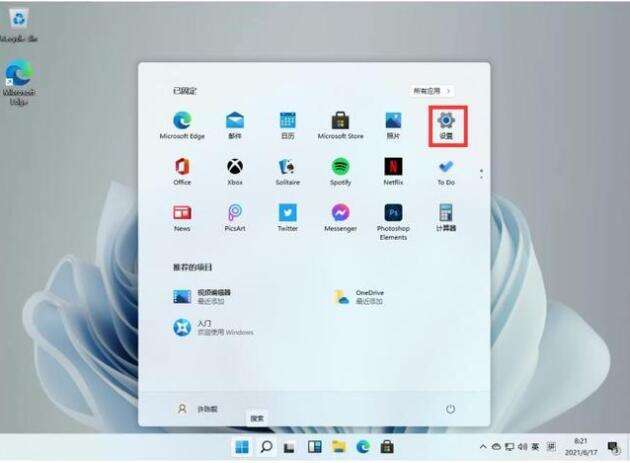win11微软拼音用不了?win11微软拼音用不了的解决方法
系统教程导读
收集整理了【win11微软拼音用不了?win11微软拼音用不了的解决方法】操作系统教程,小编现在分享给大家,供广大互联网技能从业者学习和参考。文章包含207字,纯文字阅读大概需要1分钟。
系统教程内容图文
win11微软拼音用不了的解决方法
方法一:
依照路径系统工具-任务计划程序-任务计划程序库-Microsoft-Windows打开。然后点击右界面中的MsCtfMonitor启用即可,或者直接切换输入法尝试。
方法二:
设置→时间和语言→语言&区域首选语言下面的中文(简体,中国)右侧三个点,点击,然后点击语言选项,最下面有微软拼音,右侧三个点,点击,然后点击键盘选项,点击常规,最下方兼容性,点击打开,就可以了。